Mi az Instagram Direct? Bevezetés az alkalmazás üzenetküldő funkciójába
Az Instagram Direct egy privát azonnali üzenetküldés funkció a népszerű Instagram mobil fotómegosztó alkalmazásban. Lehetővé teszi a felhasználók számára, hogy megosszák a következőket egy vagy több felhasználóval egy csoportban:
- Egyszerű szöveges üzenetek
- Fényképek vagy videók az eszköz könyvtárából
- Az Instagram alkalmazáson keresztül készített fotók vagy videók
- Az Instagram alkalmazáson keresztül készített fotók vagy videók eltűnése
- Instagram profilok
- Instagram fotó- vagy videóbejegyzések
- Instagram hashtagek
- Instagram helyek
Bár az Instagram 2010 óta létezik, privát üzenetküldés nem volt elérhető a platformon egészen az Instagram Direct 2013 decemberi megjelenéséig. Ha kapcsolatba szeretne lépni egy másik felhasználóval, ezt csak úgy teheti meg, ha megjegyzést ír valamelyik fotójához, vagy megcímkézi őt egy másik fotóhoz fűzött megjegyzésben.
Miért érdemes az Instagram Directet használni?
Az Instagram Direct hasznos, ha sok követőd van, és konkrét információkat kell megosztanod bizonyos emberekkel. Néha nem feltétlenül kell mindent megosztani mindenkivel, különösen, ha nagy a közönség. Az Instagram Direct akkor is hasznos, ha privátabban szeretne kapcsolatba lépni barátaival vagy valakivel, akit felfedezett (vagy aki felfedezett téged) az Instagramon.
Az Instagram Direct lehetővé teszi, hogy célzottabb és személyesebb kapcsolatba kerüljön bizonyos egyénekkel vagy csoportokkal, így végül nem küldi el mások hírfolyamát olyan fotókkal vagy videókkal, amelyek nem relevánsak számukra.
Érdekelheti azt is, hogy megismerje Az Instagram Közeli barátok funkciója, amely lehetővé teszi, hogy történeteit csak emberek egy bizonyos csoportjával ossza meg.
Hogyan működik az Instagram Direct
Az Instagram Direct üzenetet bárkinek elküldheti, akit követ. Üzenetet is küldhet a saját felhasználójának nem követik, de az üzenete üzenetkérésként jelenik meg a beérkezett üzenetek mappájában, amelyet először jóvá kell hagyniuk.
Ne feledje, hogy a címzett elutasíthatja kérését. Ez segít megvédeni a felhasználók adatait az esetleges spamektől és visszaélésektől. Ha azonban jóváhagyják kérését, akkor minden jövőbeni üzenetét a beérkező leveleik közé küldjük, még akkor is, ha Ön nem követi őket.
Az Instagram Direct elérése és használata
Az Instagram Direct ikon az alkalmazás képernyőjének jobb felső sarkában található. Ha az Instagram régebbi verziójával rendelkezik, az Instagram Direct ikon úgy néz ki, mint egy papírrepülő. Ha frissítette az Instagramot, az Instagram Direct ikon a Messenger logója.
Ha új üzenete van, egy piros számot fog látni az Instagram Direct ikon mellett. Érintse meg a beérkezett üzenetek mappájának megnyitásához. Az olvasatlan üzeneteken kék pont látható.
Válaszoljon vissza egy Instagram Direct-üzenetre úgy, ahogyan bármely más privát üzenetküldő alkalmazásban tenné. Minden üzenetre adott válasz buborékként jelenik meg, így könnyedén követheti a beszélgetést.

Új üzenet indításához érintse meg a gombot Hírnök ikonra (vagy papírrepülőgépre, ha régebbi Instagram-verziója van). Érintse meg a új üzenet ikonra (vagy érintsen meg egy aktuális beszélgetést). Keressen valakit, vagy koppintson egy javasolt barátra, majd koppintson a lehetőségre Csevegés hogy új beszélgetést kezdjen. Írja be üzenetét az üzenetmezőbe, adjon hozzá hangulatjeleket, ha tetszik, majd érintse meg a gombot Küld.

Csoportos csevegés indításához koppintson több személyre. Az Instagram lehetőséget ad arra, hogy nevet adjon a csoportos üzeneteknek, és bármikor elnémíthatja a bejövő csoportüzeneteket. Kiléphet bármely csoportos beszélgetésből, amelyben részt vesz anélkül, hogy magát a teljes csoportüzenetet törölné.
Facebook integráció
Az Instagramot birtokló Facebook 2020-ban integrálta az üzenetküldést a Facebook, az Instagram, a WhatsApp és a Messenger között. Az Facebook Messenger A chatrendszer a közvetlen üzenetküldés magja ezekben az alkalmazásokban.
A Facebook és az Instagram közötti üzenetküldés integrációja azt jelenti, hogy az Instagram Direct segítségével üzenetet küldhet egy Facebook-ismerősnek, még akkor is, ha az adott felhasználó nem használja az Instagramot. Ehhez érintse meg a Hírnök ikont a képernyő jobb felső sarkában, majd érintse meg a új üzenet ikon. Görgessen lefelé a javasolt barátok listájában, és látni fogja Facebook barátok. Üzenet indításához érintsen meg egyet.
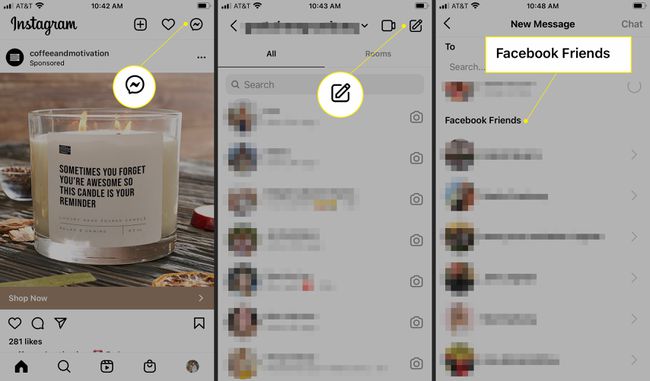
Bejegyzések megosztása az Instagram Directen keresztül
Ha olyan bejegyzésre bukkan, amelyet meg szeretne osztani, használja az Instagram Directet, hogy elküldje a bejegyzést valakinek vagy több személynek. A felhasználók korábban Instagram-bejegyzéseket osztottak meg barátaikkal úgy, hogy a megjegyzésekben megjelölték felhasználónevüket. Az Instagram Direct használata sokkal áttekinthetőbb és egyszerűbb módszer.
Az elküldeni kívánt bejegyzésen koppintson a gombra részvény ikon (papír repülőgép). Keresse meg annak a személynek a nevét, akivel meg szeretné osztani a bejegyzést, vagy görgessen egy javasolt Instagram- vagy Facebook-ismerős megkereséséhez, és koppintson rá. Írjon üzenetet, ha tetszik, majd érintse meg Küld. Ha több személyre koppint, érintse meg a lehetőséget Küldje el külön.
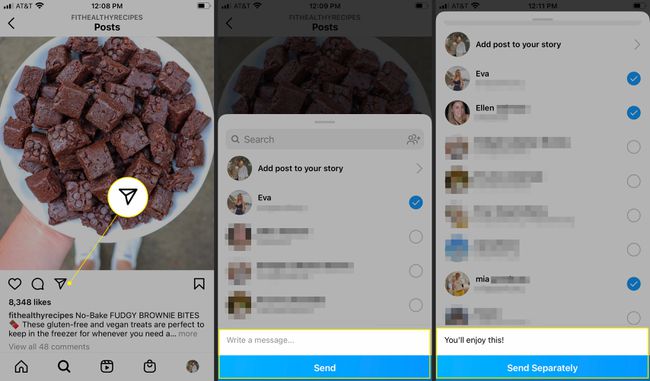
Felhasználók jelentése, korlátozása és blokkolása az Instagram Directben
Ha valaki sértő fotókat, videókat vagy szöveges üzeneteket küld Önnek az Instagram Directen keresztül, jelentse ezeket az eseteket az Instagramnak. Ha csak szöveges üzenetről van szó, érintse meg hosszan az üzenetet, majd érintse meg Jelentés, majd válassza ki a bejelentés okát.
Ha ez egy videó vagy fényképes üzenet, érintse meg a három pont, majd érintse meg a lehetőséget Jelentés és válasszon okot. Fiók bejelentéséhez lépjen a profiloldalra, és érintse meg a három pont a jobb felső sarokban, és válassza ki Jelentés.
Több választási lehetőség is van, ha korlátozni vagy megszüntetni szeretné valakivel a kapcsolatot:
Korlátoz: Ha korlátoz valakit, Ön szabályozhatja, hogy mások láthassák-e a bejegyzéseidhez fűzött megjegyzéseiket, és csevegéseiket áthelyezzük az Üzenetkérések közé, így nem láthatják, ha elolvastad az üzeneteiket. Ha korlátozni szeretne valakit, lépjen a profiloldalára, koppintson a ikonra három pont a jobb felső sarokban, majd érintse meg a lehetőséget Korlátoz.
Blokk: Felhasználó letiltása hogy eltávolítsa őket követői közül, és teljesen megakadályozza, hogy üzenetet küldjenek neked, láthassák a profilodat vagy újra kövessenek. Valaki letiltásához lépjen a profiloldalára, és koppintson a ikonra három pont a jobb felső sarokban, majd érintse meg a lehetőséget Blokk.
Alternatív megoldásként használhat olyan biztonsági funkciókat, mint a Limits és Hidden Words. A korlátozások korlátozzák, hogy kik küldhetnek neked üzenetet, vagy fűzhetnek hozzá megjegyzéseket a bejegyzéseidhez azáltal, hogy korlátozzák a hozzáférést azokra az emberekre, akik nem követnek téged, vagy csak most kezdték el. A Rejtett szavak lehetővé teszik bizonyos szavak, kifejezések és hangulatjelek megjelölését. Az Ön által megadott kifejezéseket tartalmazó üzenetek egy külön mappába kerülnek, ahol nem kell látnia őket, ha nem akarja.
GYIK
-
Hogyan változtathatja meg az Instagram Direct üzenet színét iPhone-on?
Instagram DM-jei témájának és színeinek módosításához lépjen egy adott csevegési szálra, és koppintson a gombra információ ikon. Ezután a Részletek képernyőn válassza a lehetőséget Téma és válasszon egyet a bemutatott lehetőségek közül.
-
Hogyan lehet letiltani a közvetlen üzeneteket az Instagramon?
Az Instagramon nem lehet letiltani az összes közvetlen üzenetküldést, de van néhány dolog, amellyel megakadályozhatja, hogy valaki DM-eket kapjon. Az egyik dolog, amit tehet, az, hogy „lekorlátoz” bizonyos felhasználókat, hogy elrejtse megjegyzéseiket és üzeneteiket, és korlátozza, hogy mit tehetnek közzé a profiljában. A korlátozáshoz lépjen a beszélgetési szálra, koppintson a nevére > Korlátoz. Vagy, hogy letilt valakit az Instagramon, menjen az oldalukra, és válassza ki Több > Blokk.
-
Hogyan tekinthetem meg régi közvetlen üzeneteimet az Instagramon?
A DM-ek eléréséhez csúsztassa balra az Instagram-hírcsatornát. Itt láthatja a legutóbbi csevegések listáját. Érintse meg az egyiket, hogy megtekinthesse korábbi beszélgetéseit egy személlyel.
-
Hogyan küldhetek közvetlen üzeneteket az Instagramon számítógépen?
Jelentkezzen be Instagram-fiókjába az asztalon, majd válassza ki a papírrepülő ikon. Látnia kell az összes DM-jét, valamint egy új DM-beszélgetés indításának lehetőségét. Írd be a név a felvenni kívánt felhasználóról > írjon be egy üzenetet.
-
Hogyan lehet letölteni a törölt Instagram közvetlen üzeneteket?
A törölt DM-eket nem tudja visszaállítani, de visszaállíthatja a törölt fényképeket, videókat, tekercseket, IGTV-videókat és történeteket. Nyissa meg az Instagram alkalmazást, és válassza ki a sajátját profil > hamburger menü ikon > Beállítások > fiók > Nemrég törölve. Az archívumban nem szereplő törölt történetek legfeljebb 24 óráig maradnak ebben a mappában, míg minden más automatikusan törlődik 30 nap elteltével.
